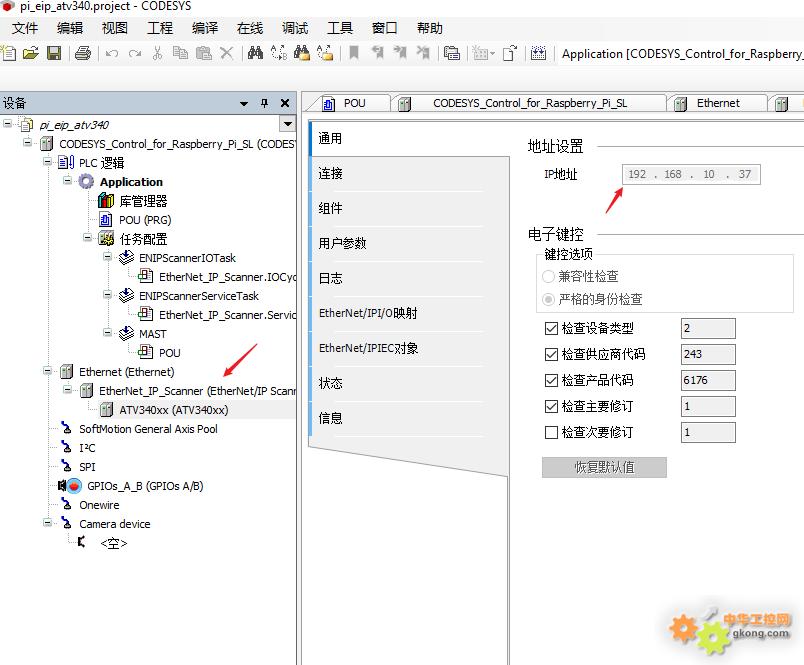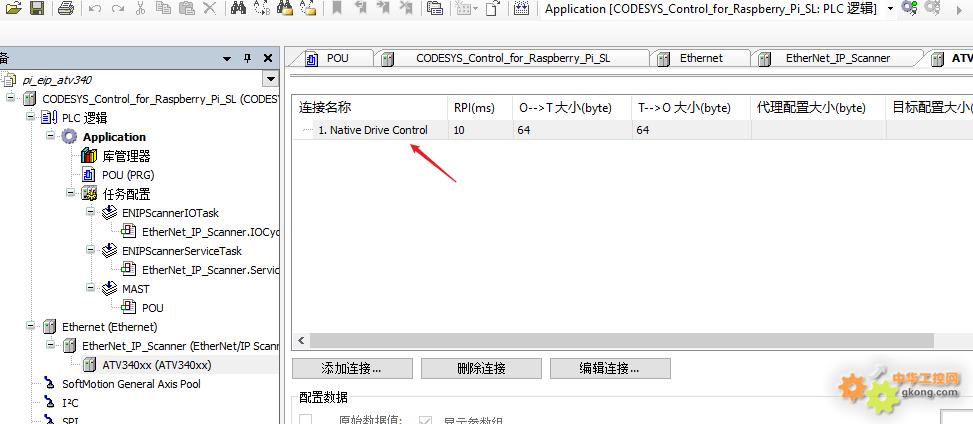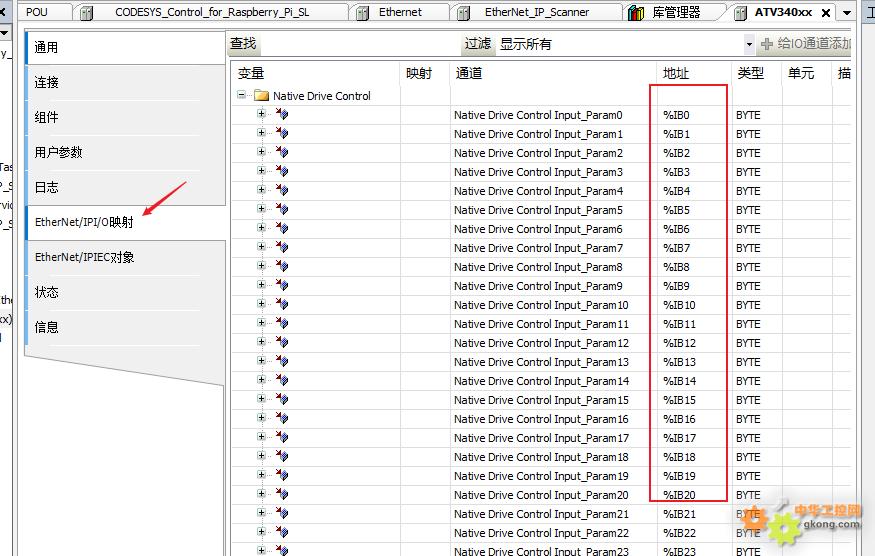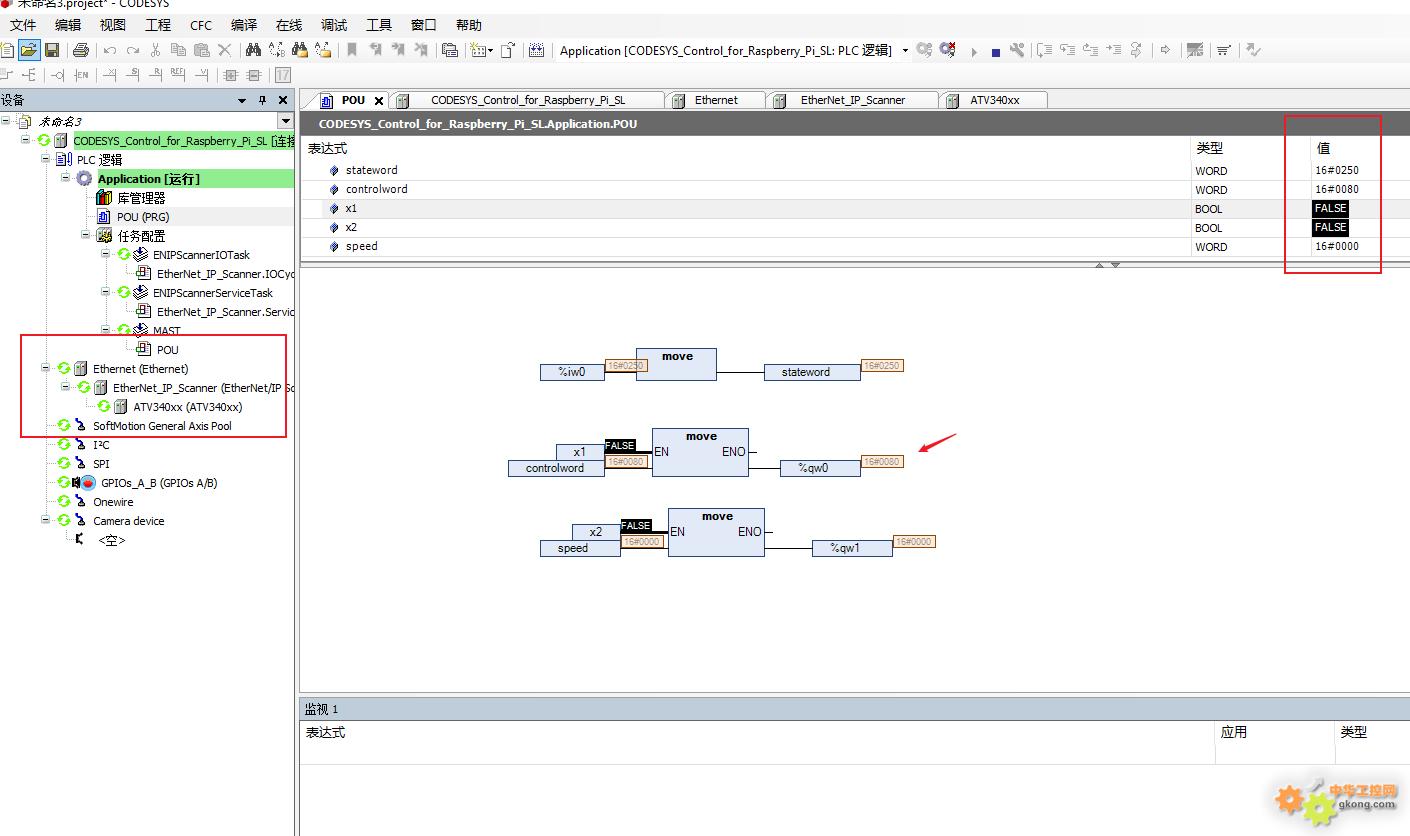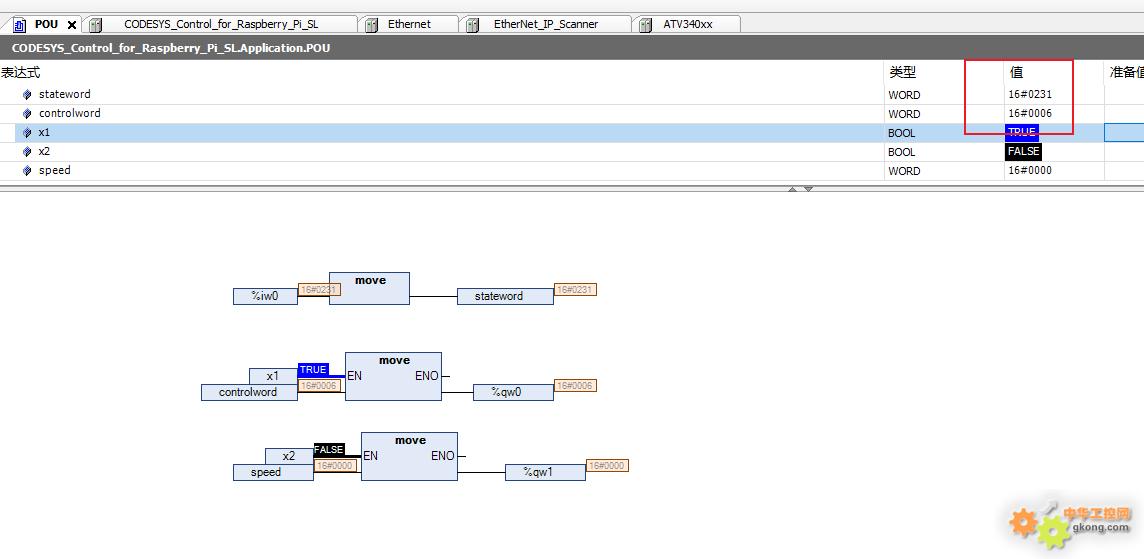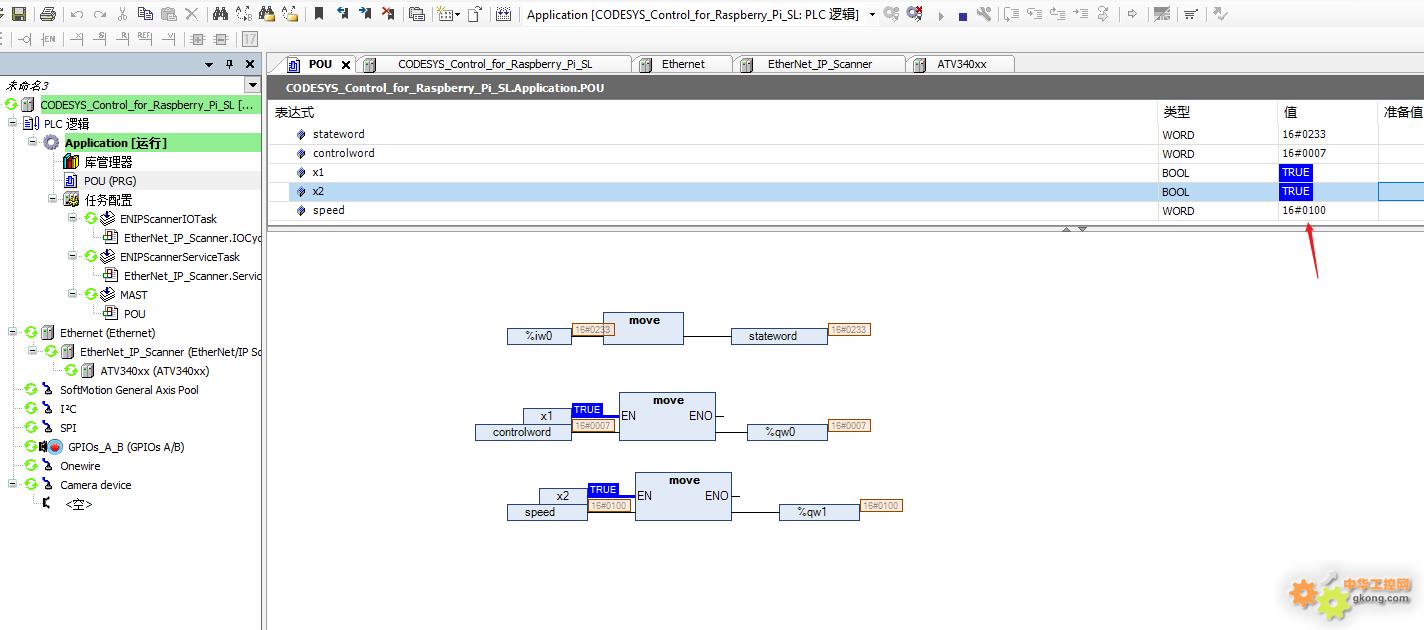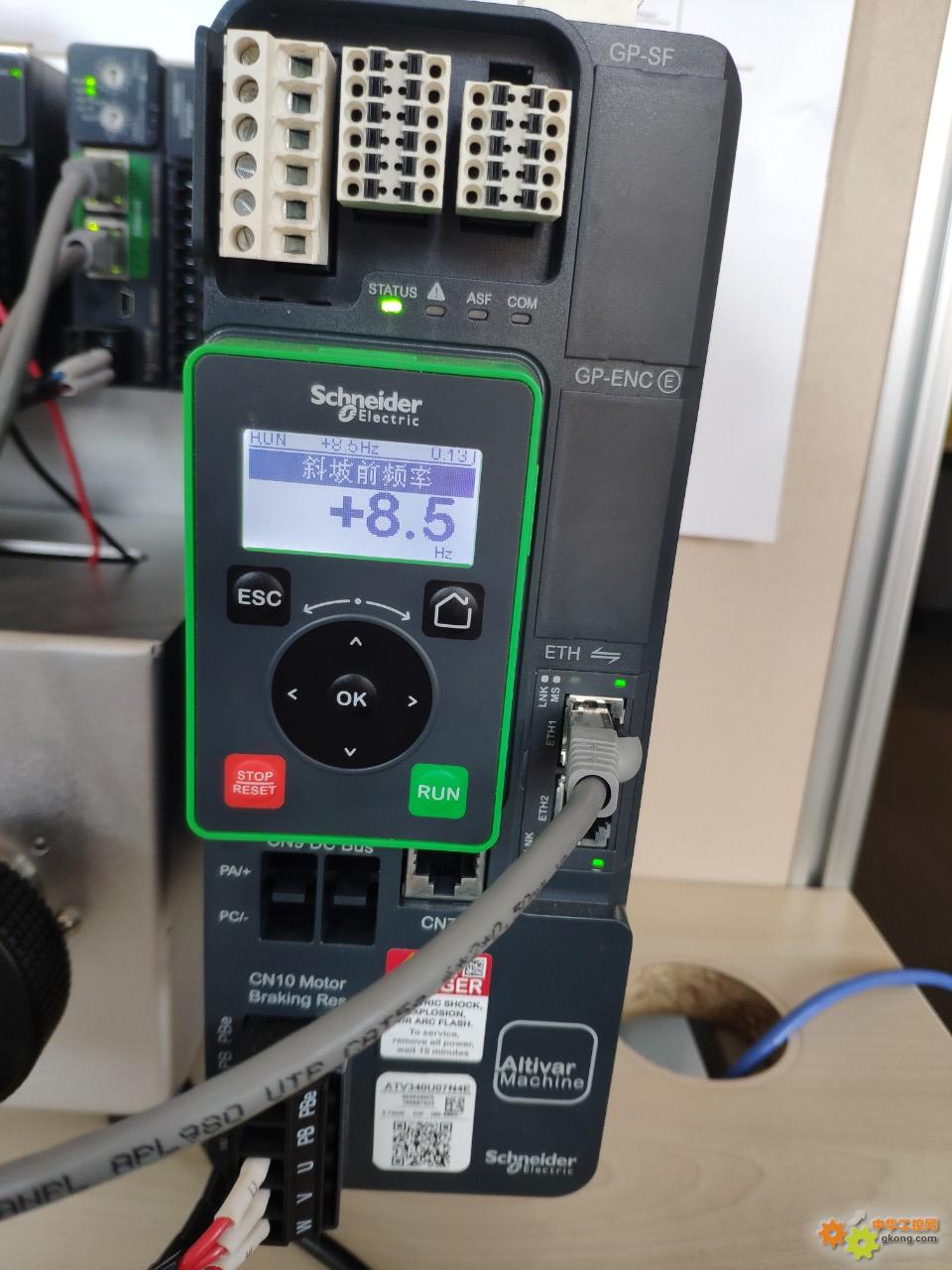发表于:2020/4/25 15:58:44
#0楼
小伙伴们,上次通讯控制TM221的PLC以后,尝试了下通过EtherNet/IP来控制变频器。
发现也是没有问题的,下面分享想控制的过程。
首先添加ATV340的EDS文件
添加和组态的过程这里就不赘述了,因为和之前的帖子重复了,过程可以看下帖:
http://bbs.gkong.com/archive.aspx?id=477648
1、添加完成后我们需要在“设备”中组态变频器。
2、组态完成后我们需要在“连接”界面,将默认的连接删除,添加我们需要的连接“Native Drive Control”
3、添加完成后我们可以在“IO映射”中看到添加的输入输出字了。
完成上述操作我们就在codesys中组态好了变频器,接来下需要设置变频器的参数,最简单的情况我们只需要设置4个参数:
1、在主菜单-通讯-通讯参数-内置以太网配置中设置变频器的IP地址
2、在主菜单-通讯-通讯参数-内置以太网配置中设置变频器的子网掩码
3、在主菜单-完整设置-命令与参考值-参考频率通道1中设为嵌入式以太网
4、在主菜单-完整设置-命令与参考值-控制模式中设为组合通道
设置完成后给编码器重新断电上电。
这样变频器的参数也设置完成了,接下来就是编程通过Drivecomm流程来启动变频器。
流程如下:
程序里面我们就简单的写下,先读取的是变频器的状态字,然后通过写入控制字和转速的方式来控制变频器,首先写入状态字复位16#0080复位下变频器。
然后通过写入16#0006
可以看到变频器已经进入RDY状态
接下来写入16#0007和转速
可以看到已经写入变频器了
这样就完成了对变频器的控制,可以看到电机已经在正常运行了。
这样看来还是挺方便的。
发现也是没有问题的,下面分享想控制的过程。
首先添加ATV340的EDS文件
附件:
[本地下载]添加和组态的过程这里就不赘述了,因为和之前的帖子重复了,过程可以看下帖:
http://bbs.gkong.com/archive.aspx?id=477648
1、添加完成后我们需要在“设备”中组态变频器。
2、组态完成后我们需要在“连接”界面,将默认的连接删除,添加我们需要的连接“Native Drive Control”
3、添加完成后我们可以在“IO映射”中看到添加的输入输出字了。
完成上述操作我们就在codesys中组态好了变频器,接来下需要设置变频器的参数,最简单的情况我们只需要设置4个参数:
1、在主菜单-通讯-通讯参数-内置以太网配置中设置变频器的IP地址
2、在主菜单-通讯-通讯参数-内置以太网配置中设置变频器的子网掩码
3、在主菜单-完整设置-命令与参考值-参考频率通道1中设为嵌入式以太网
4、在主菜单-完整设置-命令与参考值-控制模式中设为组合通道
设置完成后给编码器重新断电上电。
这样变频器的参数也设置完成了,接下来就是编程通过Drivecomm流程来启动变频器。
流程如下:
程序里面我们就简单的写下,先读取的是变频器的状态字,然后通过写入控制字和转速的方式来控制变频器,首先写入状态字复位16#0080复位下变频器。
然后通过写入16#0006
可以看到变频器已经进入RDY状态
接下来写入16#0007和转速
可以看到已经写入变频器了
这样就完成了对变频器的控制,可以看到电机已经在正常运行了。
这样看来还是挺方便的。